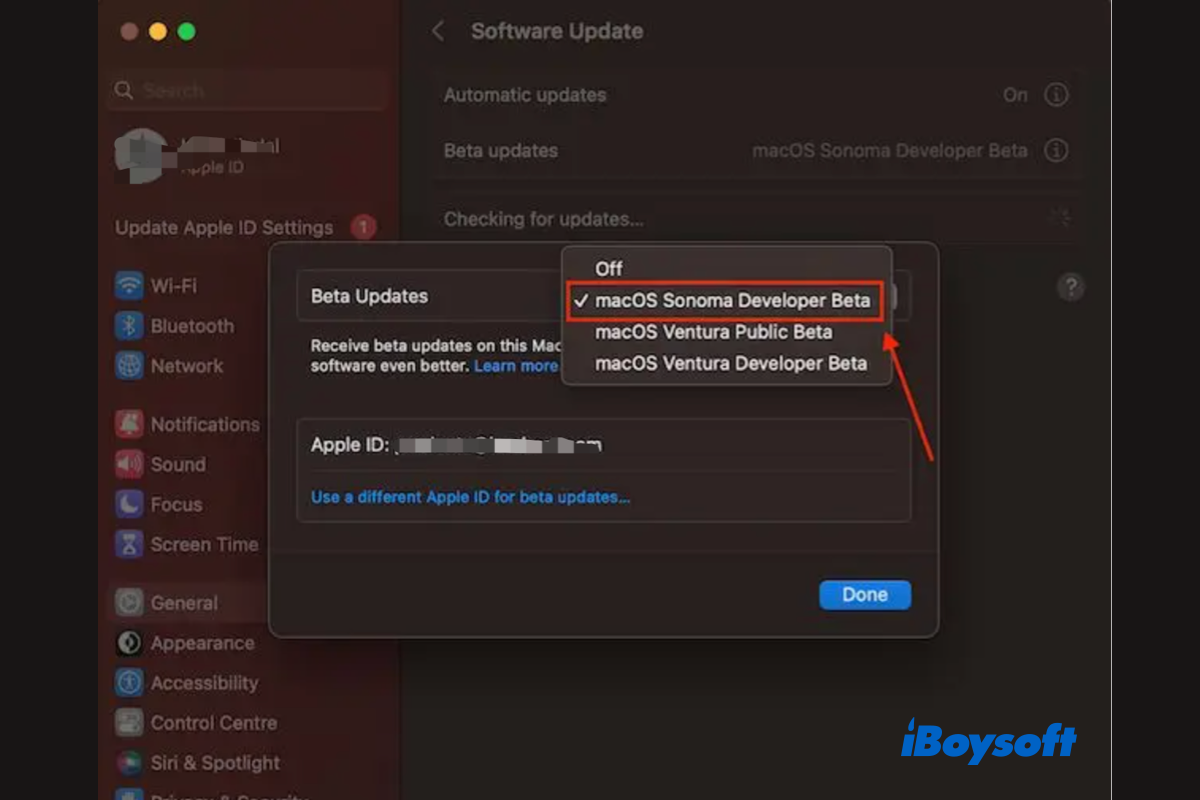Apple a présenté la dernière version de macOS, macOS Sonoma, le successeur de macOS Ventura, lors de la WWDC 2023 en juin. Pendant ce temps, Apple a publié la version bêta de macOS Sonoma pour les développeurs. La version bêta publique sera disponible en juillet et la version officielle devrait être disponible fin septembre ou en octobre.
En tant que dernière version de macOS, Sonoma apporte des améliorations et des fonctionnalités passionnantes aux utilisateurs de Mac. Si vous souhaitez explorer les nouvelles fonctionnalités et découvrir en avant-première la prochaine version de macOS, vous pouvez télécharger et installer la version bêta développeur de macOS Sonoma sur votre Mac.
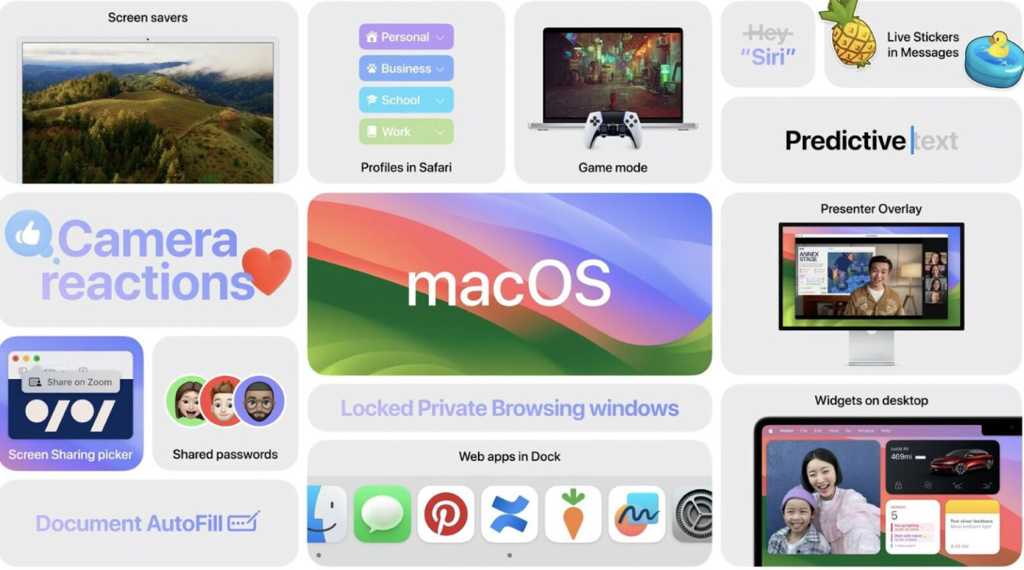
Partagez ce billet avec ceux qui souhaitent installer macOS Sonoma Beta sur Mac !
Préparations pour l'installation de macOS Sonoma Beta
Pour télécharger et installer avec succès la version bêta développeur de macOS Sonoma sur votre MacBook Air/Pro/iMac, il y a quelques préparatifs essentiels :
﹒Guide de mise à niveau macOS 14 Sonoma : Étapes indispensables avant l'installation
Vérifiez la compatibilité avec macOS Sonoma
Tout comme dans les versions précédentes de macOS, chaque génération élimine la prise en charge de certains anciens modèles de Mac. macOS Sonoma est également disponible sur des Macs limités. Vous devez vous assurer que votre Mac est compatible avec macOS Sonoma, sinon vous ne pourrez pas le télécharger sur votre Mac.
Liste des Mac compatibles avec macOS Sonoma :
- MacBook Air - 2018 ou ultérieur
- MacBook Pro - 2018 ou ultérieur
- iMac - 2019 ou ultérieur
- iMac Pro - 2017
- Mac Mini - 2018 ou ultérieur
- Mac Studio - 2022
- Mac Pro - 2019 ou ultérieur
Identifiez votre modèle de Mac :
- Cliquez sur l'icône Apple, puis choisissez À propos de ce Mac. Ou rendez-vous dans Préférences Système > Général > À propos.
- Vérifiez les informations sur le modèle de votre Mac dans la fenêtre, par exemple "Retina, 13 pouces, 2020".
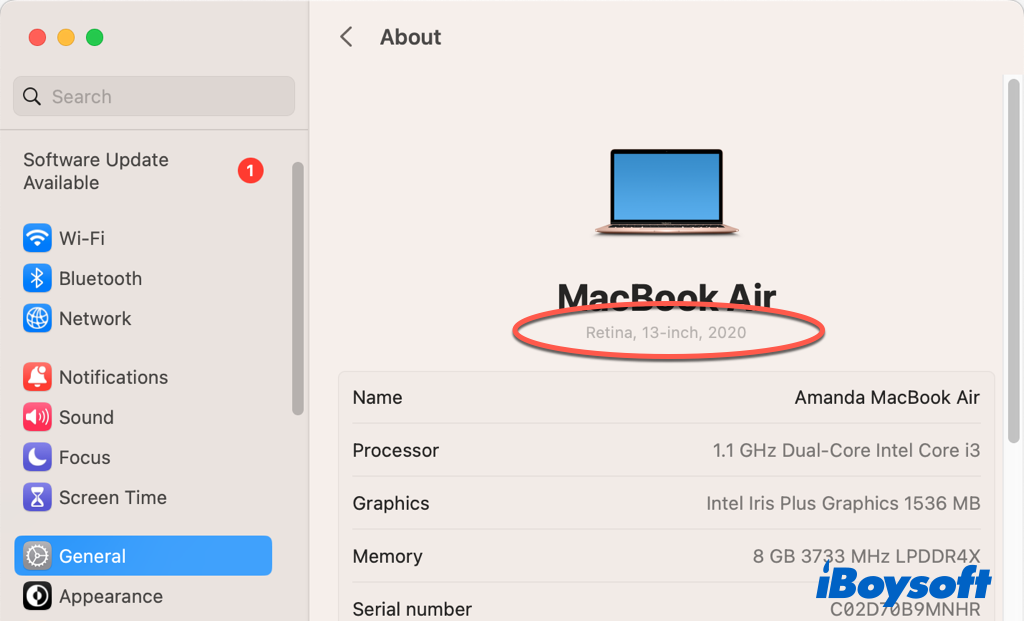
Inscrivez-vous en tant que développeur Apple
Jusqu'à présent, Apple n'a publié que la version bêta macOS Sonoma pour les développeurs. Vous devez donc vous inscrire en tant que développeur Apple avec votre identifiant Apple afin de pouvoir télécharger et installer macOS Sonoma. Cependant, la version bêta publique est disponible pour tous les utilisateurs de Mac.
Vous devez vous rendre sur https://developer.apple.com/, cliquer sur Compte, puis saisir votre identifiant Apple, puis suivre le guide à l'écran pour compléter l'inscription. De plus, vous devez vous assurer d'être connecté à votre Mac avec votre identifiant Apple associé au programme développeur Apple.
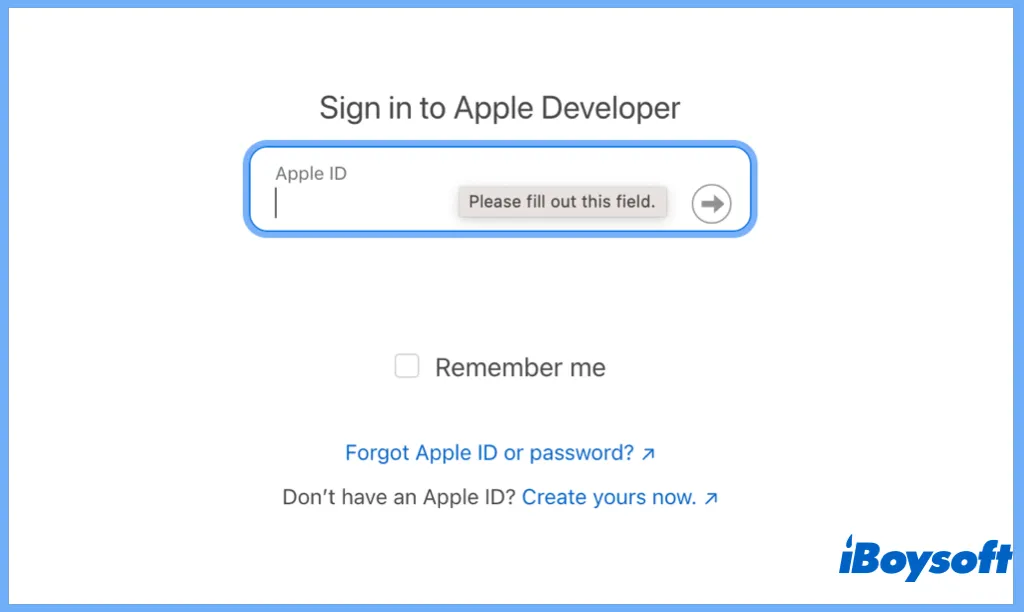
Sauvegardez votre Mac
Comme il s'agit de la première version bêta développeur de macOS Sonoma, il peut y avoir des bugs inattendus. Vous feriez mieux de sauvegarder votre Mac avant de procéder à l'installation de macOS Sonoma Beta afin d'éviter toute perte de données sur votre Mac. Au passage, il est également conseillé d' ajouter un volume APFS ou une partition pour installer séparément la version bêta.
Assurez-vous d'avoir suffisamment d'espace disque
Un espace libre suffisant sur votre Mac est essentiel chaque fois que vous mettez à jour macOS sur votre Mac. L'espace de stockage disponible sur votre disque dur Mac doit être plus grand que l'installateur macOS étant donné qu'il a besoin de plus d'espace libre pour exécuter le système d'exploitation en toute fluidité. S'il n'y a pas suffisamment d'espace de stockage, vous pouvez essayer iBoysoft DiskGeeker pour nettoyer les fichiers inutiles de votre Mac.
Si vous avez déjà effectué ces préparatifs essentiels, vous pouvez maintenant passer à l'installation de macOS Sonoma Beta sur votre Mac. Les étapes sont un peu différentes en fonction de la version Ventura que votre Mac utilise.
Toute contribution serait appréciée !
Installer macOS Sonoma Beta sur les Mac avec Ventura 13.4 et plus récent
Si votre Mac a été mis à jour vers macOS Ventura 13.4 et ultérieur, vous pouvez facilement installer la version bêta développeur de macOS Sonoma sur votre Mac après vous être inscrit à un compte de développeur Apple. Voici comment faire :
- Ouvrez le menu Apple et choisissez Préférences Système.
- Choisissez Général et cliquez sur Mise à jour logicielle.
- Cliquez sur le bouton "ⓘ" à côté de l'option Mises à jour bêta et choisissez macOS Sonoma Developer Beta dans le menu déroulant.
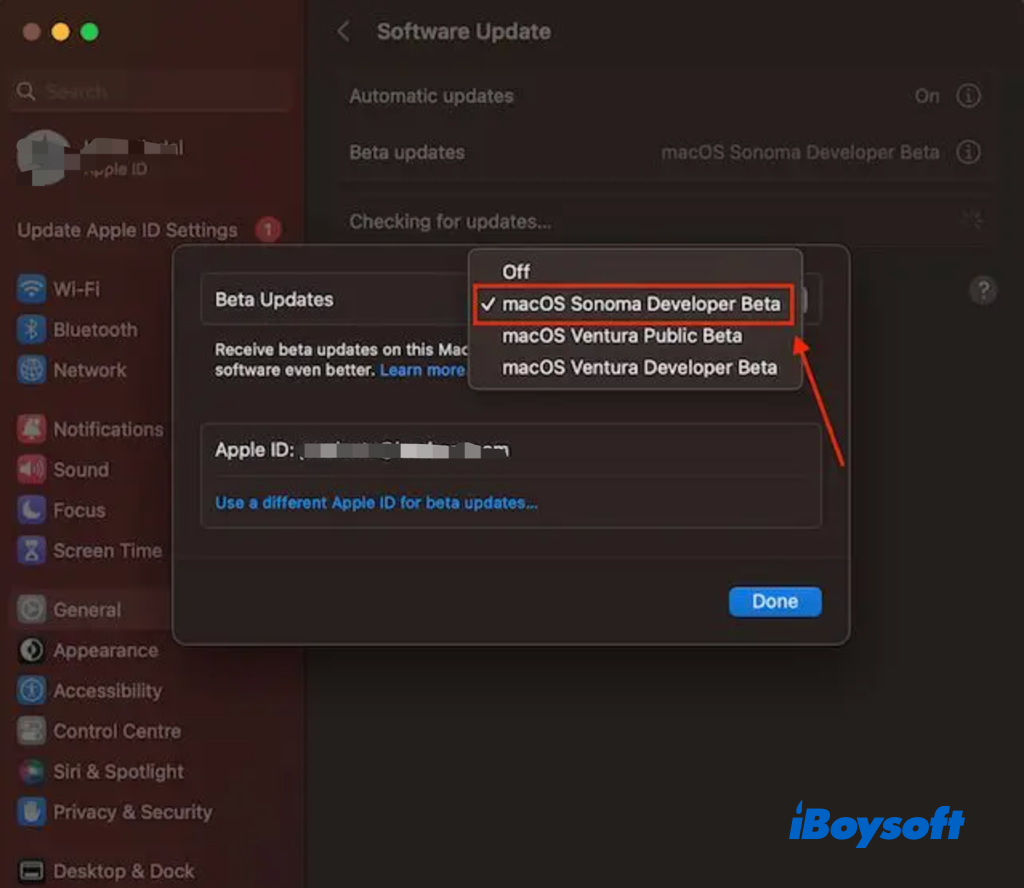
- Cliquez sur le bouton Terminé pour enregistrer la sélection.
- Lorsque la version bêta développeur de macOS Sonoma est disponible sur l'écran de mise à jour logicielle, cliquez sur Mettre à jour maintenant pour commencer l'installation.
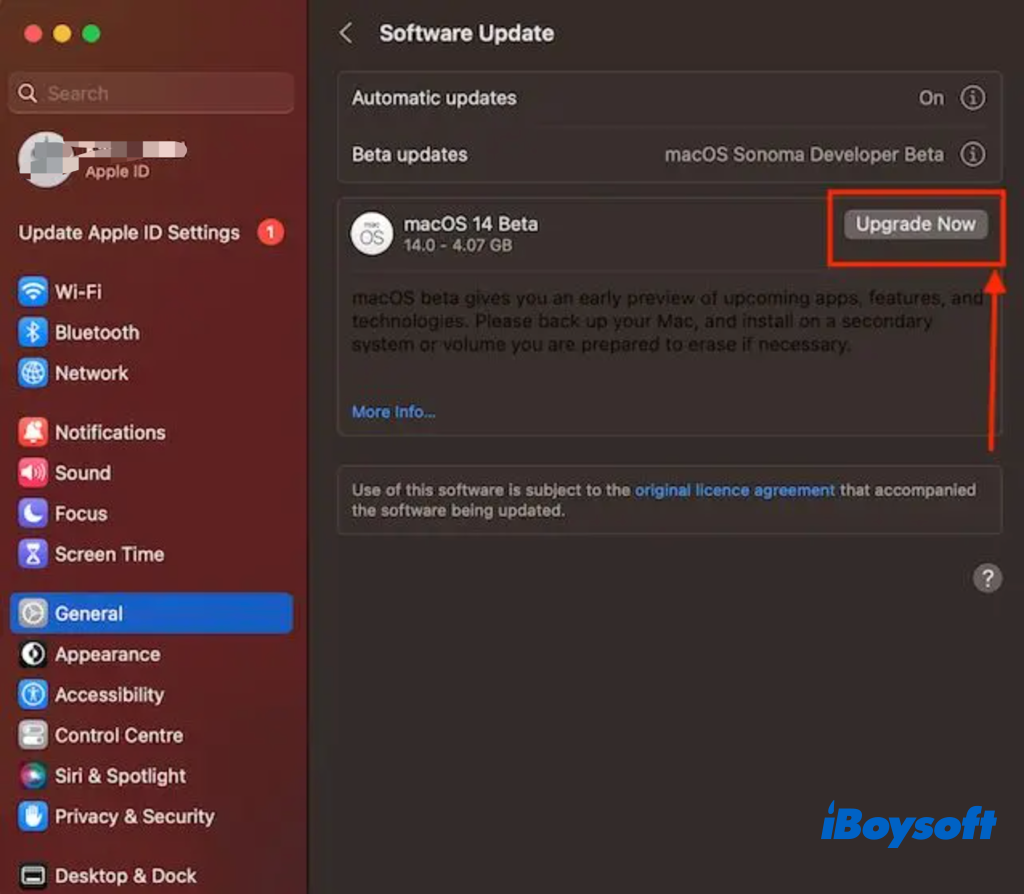
Installer macOS Sonoma Beta sur les Macs exécutant Ventura 13.3 et antérieur
Si vous utilisez macOS 13.3 Ventura ou une version antérieure, il faut plus d'efforts pour installer la version bêta développeur de macOS Sonoma sur votre Mac. Vous devez d'abord télécharger l'Utilitaire d'accès à la version bêta développeur de macOS à partir de la page des développeurs d'Apple. Une fois l'installation terminée, le mécanisme de mise à jour logicielle rendra la mise à jour macOS 14 Sonoma accessible.
- Après avoir téléchargé l'Utilitaire d'accès à la version bêta développeur de macOS, ouvrez le dossier Téléchargements et localisez le fichier nommé macOSDeveloperBetaAccessUtility.dmg, double-cliquez dessus pour l'ouvrir.
- À l'intérieur de l'image disque, vous trouverez un fichier appelé macOSDeveloperBetaAccessUtility.pkg. Double-cliquez dessus pour exécuter l'installateur. Suivez les instructions à l'écran pour terminer l'installation.
- Ensuite, il devrait automatiquement accéder à l'écran Mise à jour logicielle. Si ce n'est pas le cas, allez dans le menu Apple > Préférences Système > Général > Mise à jour logicielle.
- Cliquez sur le bouton Mettre à jour maintenant à côté de l'option de la version bêta développeur de MacOS Sonoma disponible.
Mots finaux
Maintenant, vous avez installé la version bêta développeur de macOS Sonoma sur votre Mac. Après avoir redémarré votre Mac, vous pouvez découvrir le nouvel OS sur votre appareil. Si vous n'êtes pas satisfait de la version bêta, vous pouvez la désinstaller et revenir à macOS Ventura. Le plus important est de toujours sauvegarder votre Mac avant d'effectuer des opérations majeures. Si vous subissez une perte de données inattendue, essayez iBoysoft Data Recovery pour Mac pour récupérer vos données au plus vite !
Lire aussi :
- Installer la version bêta développeur de macOS Sonoma sans compte développeur ?
- Comment désinstaller macOS Sonoma Beta sans perdre de données ?
- Résoudre les problèmes connus de macOS Sonoma, débutant par les bugs (Top 20)
- Comment effectuer une installation propre de macOS Sonoma avec ou sans l'usage d'une clé USB ?
Cliquez sur le bouton ci-dessous pour faire connaître davantage aux autres comment installer macOS Sonoma Beta sur Mac !